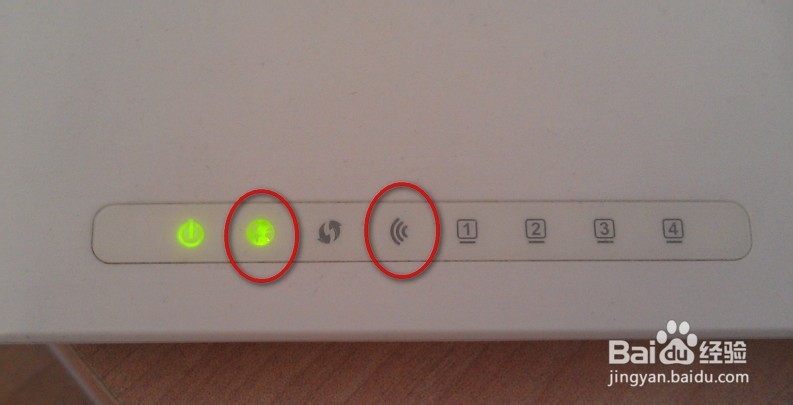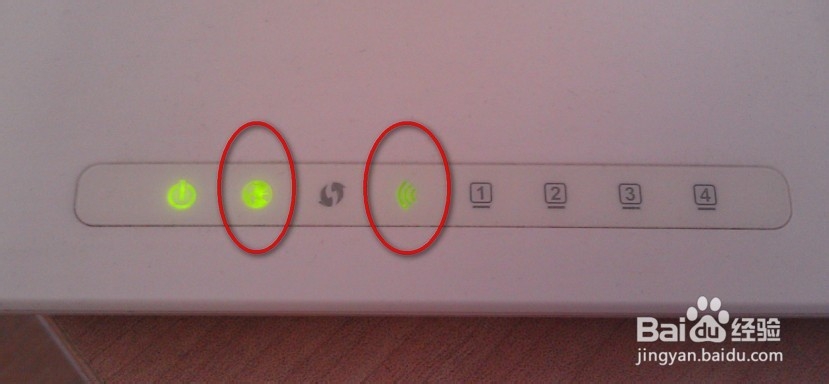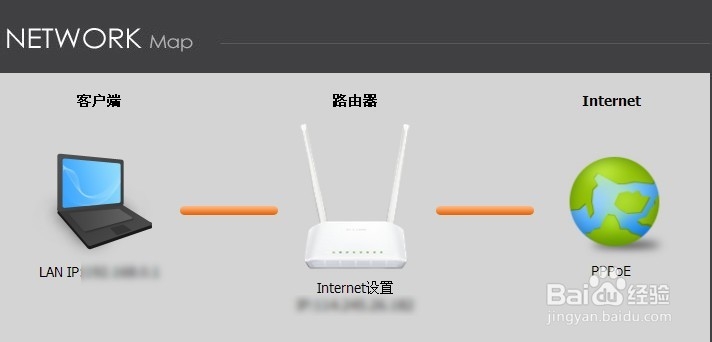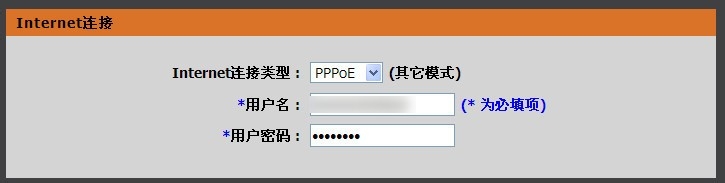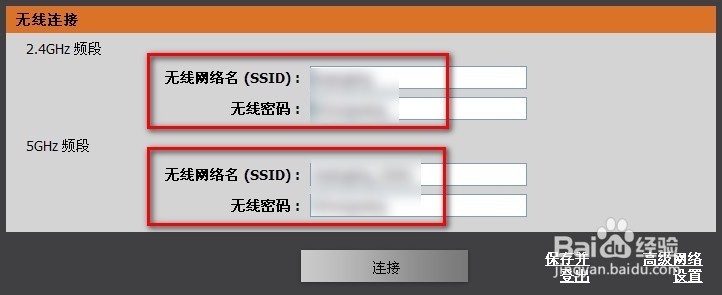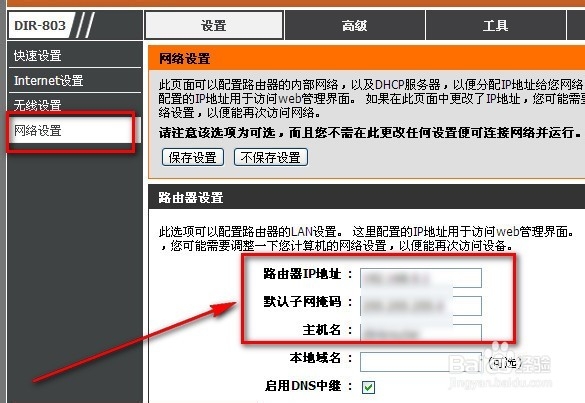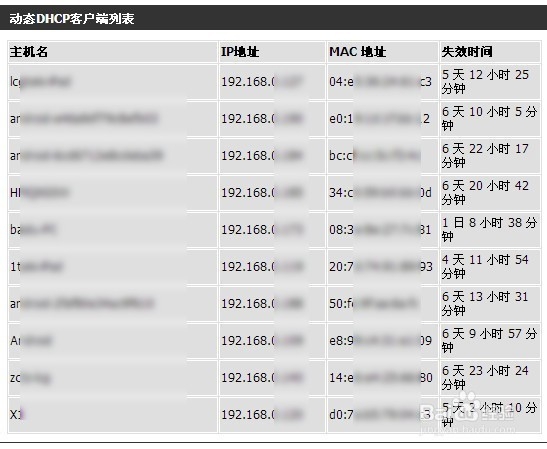无线路由器怎么设置
随着互联网的普及,无线路由器已经成为了家家户户必备的电子产品。但对于不熟悉IT方面操作的朋友来说,配置路由器的步骤可能会显脲摩喜清得非常深奥。下面小编就来以D-LINK路由器为例介绍一下路由器从硬件到软件的设置流程。
工具/原料
无线路由器
硬件方面的准备
1、无线路由器无需很复杂的连接,必备的佯镧诱嚣只有2个连接。电源线用来供电、WAN网络口网线用来提供公网出口。电源插孔是非常明显的,而公网接口一般会以黄色等不同的挠亚桃垓颜色标示,接口文字可能是【WAN】,或者是【Internet】标示,把运营商接入时提供的网线插入即可。
2、插入电源和公网接口网线后,可以在路由器溱碳叛鹤前面的指示灯看到当前设备的工作状态,其中地球符合的灯表示已经和公网链接,WiFi符号的灯表示正在有数据传输。这些指示灯是判断路由器是否正常工作的重要参考标准。(在没有进行软件设置的前提下,这些指示灯是熄灭的)。
3、在路由器的背面,可以找到路由器的型号信息,最重要的是路由器的默认地址路径和用户名密码,有了这些就可以登录并设置路由器了。
无线接入设置
1、根据前面找到的地址,打开路由器的设置界面。输入默认的用户名和密码。
2、先来设置互联网连接,如果是普通的家庭宽带需要在连接类型处选择【PPPoE】。如果是光纤直接接入等其它方式,可以根据运营商的要求选择其它连接方式。
3、输入运营商提供的用户名和用户密码,通过这个信息才可以接入运营商的网络。
4、再来设置WiFi无线接入,输入网络名和对应的无线密码,点击连接。这样在路由器连接公网成功后,在附近环境的手机电脑就可以通过刚才设置的无线网络进行上网了。
高级设置
1、如果需要修改路由器的默认地址,可以进入【设置】-【网络设置】,这里可以对路由器的IP、子网、主机名等进行修改。修改地址后可以很好的避免不怀好意的黑客直接登录默认地址。
2、在【动态客户端列表】中,可以看到当前接入路由器的所有设备的主机名和MAC地址等信息,如果发现有陌生的设备,就可能是自己的路由器网络被盗用了,需要尽快修改路由器密码。